รหัสผ่านเริ่มต้นของ Wisenet DVR คืออะไร?
เผยแพร่แล้ว: 2022-09-08
Hanwha Techwin เป็นบริษัทเกาหลีที่ครั้งหนึ่งเคยเริ่มต้นในชื่อ Samsung Techwin ผลิตและจำหน่ายกล้อง เครื่องบันทึกวิดีโอ และอุปกรณ์เครือข่าย IP อื่นๆ ภายใต้แบรนด์ Wisenet ตามคำแนะนำในคู่มือนี้ คุณสามารถตั้งค่าอุปกรณ์ Wisenet เครื่องแรกของคุณเพื่อรองรับผู้ใช้ปลายทางที่ต้องการจับภาพและบันทึกภาพ Full HD 1080p แต่สำหรับผู้ที่ยังไม่ได้เตรียมที่จะเปลี่ยนจากระบบกล้องวงจรปิดแบบแอนะล็อกเป็นเครือข่าย IP กล้อง WISENET HD+ และ DVR ก็พร้อมสำหรับพวกเขา คุณสมบัติพิเศษ ได้แก่ ตัวเลือกเอาต์พุต HDMI หรือ VGA ความสามารถด้านเสียง และแบนด์วิดท์ที่ปรับได้สูงสุด 64Mbps เครื่องบันทึกภาพ WISENET HD+ ช่วยให้ผู้บริโภคสามารถใช้เลนส์อนาล็อกที่มีอยู่ได้โดยสนับสนุนโอกาสในการยืดอายุของระบบเดิมและเพิ่ม ROI สูงสุด หากคุณเป็นคนที่กำลังมองหาคำแนะนำเกี่ยวกับวิธีการเชื่อมต่อโทรศัพท์ของคุณกับ Wisenet และรีเซ็ต Wisenet DVR เป็นการตั้งค่าจากโรงงาน โปรดคอยติดตามจนจบ คุณจะได้รับคำตอบสำหรับคำถามเหล่านี้ด้วยคำถามที่พบบ่อยที่สุด รหัสผ่านเริ่มต้นของ Wisenet DVR คืออะไร ลองหา!

สารบัญ
- รหัสผ่านเริ่มต้นของ Wisenet DVR คืออะไร?
- คุณจะเชื่อมต่อโทรศัพท์ของคุณกับ Wisenet ได้อย่างไร?
- คุณจะเชื่อมต่อกล้อง Wisenet กับโทรศัพท์ของคุณได้อย่างไร?
- IP เริ่มต้นสำหรับกล้อง Wisenet คืออะไร
- คุณจะลงทะเบียนอุปกรณ์ของคุณบน Wisenet ได้อย่างไร?
- รหัสผ่านเริ่มต้นสำหรับ Wisenet DVR คืออะไร?
- คุณจะรีเซ็ต DVR ของคุณเป็นการตั้งค่าจากโรงงานได้อย่างไร?
- คุณจะรีเซ็ต Wisenet DVR เป็นการตั้งค่าจากโรงงานได้อย่างไร
- คุณจะรีเซ็ตรหัสผ่านผู้ดูแลระบบ Wisenet ได้อย่างไร
- คุณจะรีเซ็ตรหัสผ่าน H.264 DVR ของคุณได้อย่างไร?
- คุณจะรีเซ็ต Wisenet DVR ของคุณได้อย่างไร?
- คุณจะลบบัญชี Wisenet ของคุณได้อย่างไร?
รหัสผ่าน เริ่มต้น Wisenet DVR D คืออะไร?
ด้านล่างนี้เป็น คุณสมบัติ อื่นๆ ของ Wisenet DVR:
- กล้องเจ็ดรุ่นของ WISENET HD+, DVR สามตัวและราคาถูก ให้ทั้งการติดตั้งและการปรับปรุงใหม่สำหรับระบบอะนาล็อกที่มีอยู่
- ช่วง WISENET HD+ แบบ Plug-and-Play ช่วยให้สามารถส่งภาพ Full HD (และเสียง) ได้ไกลถึง 500 เมตรโดยใช้โคแอกซ์ปกติโดยไม่มีความหน่วงแฝงหรือการลดคุณภาพของภาพ
- เนื่องจาก WISENET HD+ นั้นใช้งานง่ายมาก และไม่ต้องติดตั้งตัวเข้ารหัส ตัวแปลง หรือสวิตช์ จึงมีความ คุ้มค่า เป็นพิเศษ
- ด้วยฟิล เตอร์ตัดแสงอัลตราไวโอเลต ในตัว กล้องทั้งเจ็ดรุ่นให้ความสามารถทั้งกลางวันและกลางคืนอย่างแท้จริง
- นอกจากนี้ยังมี Motion Detection, Dual Power และ SSNRIV ซึ่งเป็น เทคโนโลยี Super Noise Reduction รุ่นล่าสุดของ Samsung
- เมื่อเปรียบเทียบกับกล้องทั่วไป SSNRIV จะลดสัญญาณรบกวนของภาพในสถานการณ์ที่มีแสงน้อย โดยไม่ทำให้เกิดภาพซ้อนหรือภาพเบลอ และมีประโยชน์เพิ่มเติมในการกำหนดให้ใช้แบนด์วิดท์หรือพื้นที่จัดเก็บสำหรับวิดีโอน้อยลงถึง 70%
- WISENET HD+ DVR สามเครื่องสามารถมัลติสตรีม การส่งภาพ ทั่วทั้งเครือข่าย รวมถึงอุปกรณ์มือถือ และบันทึกพร้อมกันในแบบเรียลไทม์ในทุกช่องทาง
- แอพ Wisenet เข้ากันได้กับกล้อง SD การ์ด IP, Wisenet NVR และ Pentabrid DVRs และสามารถเข้าถึงได้สำหรับทั้งโทรศัพท์มือถือ iPhone และ Android
- รายการคุณสมบัติหลักที่แอพนี้รองรับการเล่นซ้ำหรือการถ่ายทอดสดจากเว็บแคมหรือ NVR, เวลา, เหตุการณ์และการค้นหา IVA, รหัส QR สำหรับการอัปเดตเหตุการณ์อัตโนมัติ, การเล่นหลายภาพ, ฟิชอาย Dewarping, ที่อยู่ IP, DDNS, และรหัส UID ใช้ในการติดตั้งกล้อง และภาพถ่ายในโหมดภาพถ่าย (PiP)
คุณต้องลงทะเบียนรหัสผ่านเข้าสู่ระบบก่อนใช้ผลิตภัณฑ์ Wisenet ของคุณเป็นครั้งแรก Wisenet แนะนำให้ใช้ตัวพิมพ์ใหญ่/ตัวพิมพ์เล็ก ตัวเลข และอักขระพิเศษสำหรับรหัสผ่านที่มีตัวเลข 8 ถึง 15 หลัก เพื่อปกป้องข้อมูลส่วนตัวและหลีกเลี่ยงการละเมิดข้อมูล Wisenet ยังแนะนำให้ผู้ใช้เปลี่ยนรหัสผ่านทุกสามเดือน ตอนนี้ มาสำรวจกันว่ารหัสผ่านเริ่มต้นของ Wisenet DVR คืออะไร
คุณจะเชื่อมต่อโทรศัพท์ของคุณกับ Wisenet ได้อย่างไร?
เมื่อกำหนดค่า Wisenet mobile แล้ว คุณสามารถดูเว็บแคมบนสมาร์ทโฟน เล่นซ้ำ กู้คืน และทำการเปลี่ยนแปลงอื่นๆ โทรศัพท์ Wisenet ใช้สำหรับกล้องที่ผลิตโดยเครือข่ายความปลอดภัยของ Hanwha Techwin และยังใช้งานได้กับกล้อง Samsung บางรุ่นอีกด้วย การตั้งค่า Wisenet mobile นั้นง่ายและรวดเร็ว ใช้เวลาน้อยกว่าสิบนาทีจึงจะเสร็จสมบูรณ์ ไม่ว่าคุณจะไปที่ไหน ตราบใดที่คุณมีอินเตอร์เน็ต คุณก็สามารถดูกล้องได้โดยตรงบนโทรศัพท์ของคุณ ต่อไปนี้เป็นวิธีเชื่อมต่อโทรศัพท์ของคุณกับ Wisenet:
1. เปิดแอพมือถือ Wisenet
2. จากนั้นแตะที่ ไอคอน + จากตรงกลางหน้าจอ
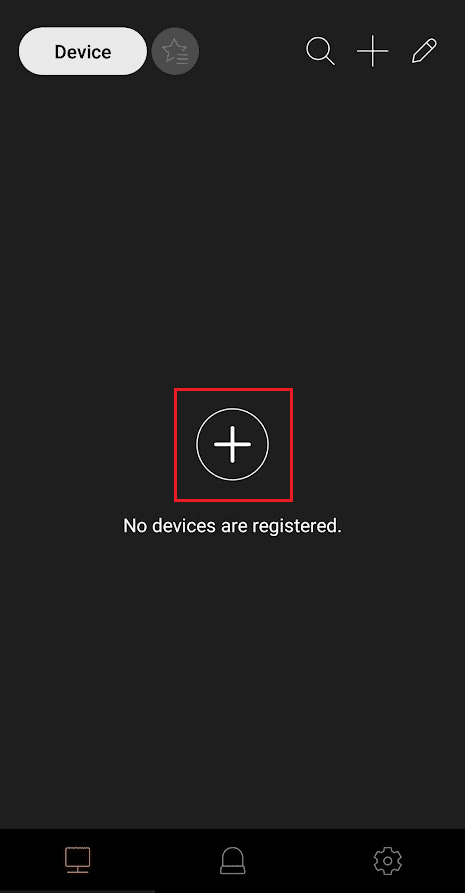
3. แตะที่ตัวเลือกใดๆ ต่อไปนี้เพื่อ เพิ่มอุปกรณ์ Wisenet และเชื่อมต่อกับโทรศัพท์ของคุณ
- QR
- สแกน
- คู่มือ
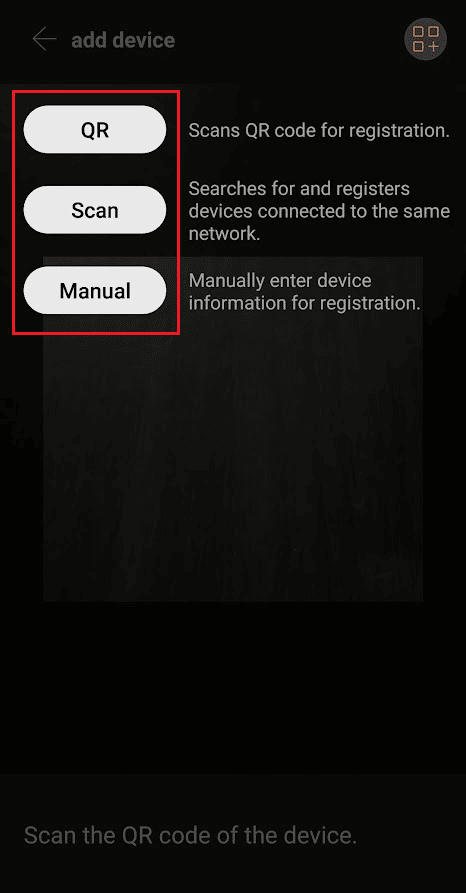
4. เราได้เลือกตัวเลือก คู่มือ สำหรับการสาธิต ที่นี่ ป้อน ชื่อช่อง ประเภท รหัสผลิตภัณฑ์ ID อุปกรณ์ และรหัสผ่าน ในช่องที่เกี่ยวข้อง
5. จากนั้นแตะที่ ตกลง
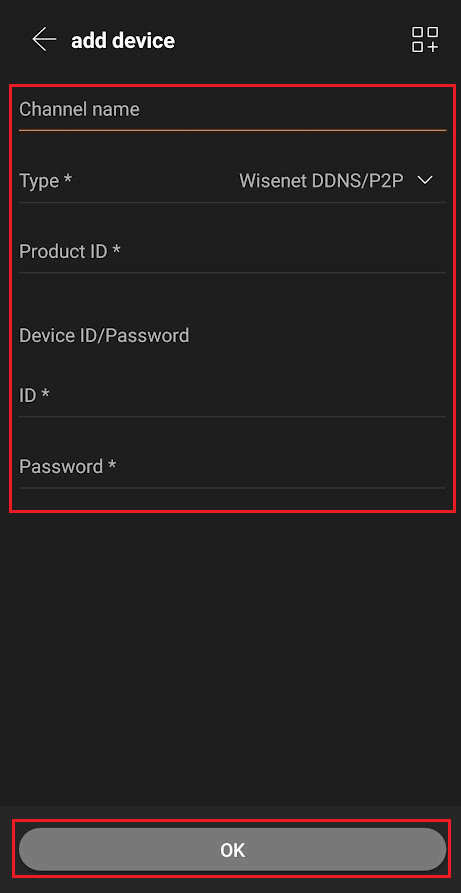
รูปภาพสดของกล้องควรปรากฏขึ้นหากข้อมูลทั้งหมดที่คุณป้อนถูกต้อง คุณควรเห็นเลนส์ทั้งหมดเปิดใช้งานหากทุกอย่างเรียบร้อย ไม่ว่าคุณจะอยู่ที่ไหน ตราบใดที่โทรศัพท์ของคุณเชื่อมต่ออินเทอร์เน็ตได้ คุณก็สามารถดูกล้องและดูการเล่นได้
อ่านเพิ่มเติม : ฉันจะเชื่อมต่อ Droid Turbo 2 ของฉันกับคอมพิวเตอร์ได้อย่างไร
คุณจะเชื่อมต่อกล้อง Wisenet กับโทรศัพท์ของคุณได้อย่างไร?
คุณสามารถเชื่อมต่อกล้อง Wisenet กับโทรศัพท์ของคุณโดยใช้ขั้นตอนต่อไปนี้:
1. เปิดแอ พมือถือ Wisenet แล้วแตะที่ ไอคอน +
2. แตะที่ตัวเลือก ด้วยตนเอง
หมายเหตุ : คุณยังสามารถเลือกตัวเลือก QR หรือ Scan เพื่อเชื่อมต่อกล้อง Wisenet ที่คุณต้องการกับโทรศัพท์ของคุณ
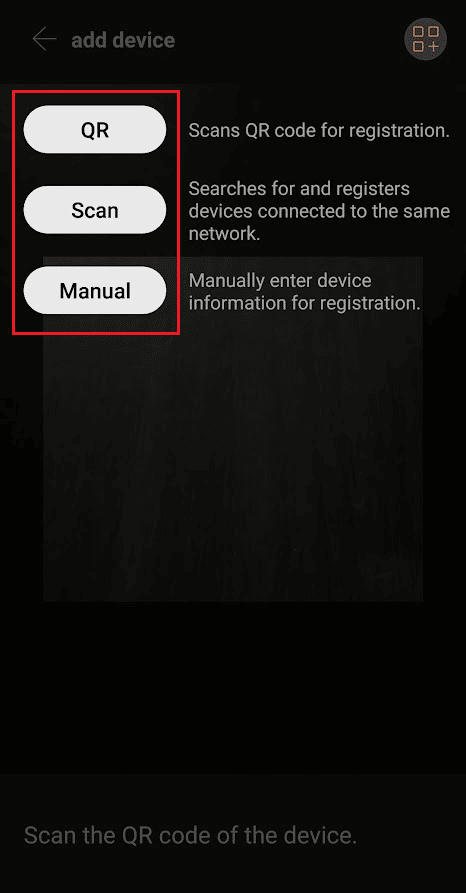
3. กรอกข้อมูลใน ฟิลด์ต่อไปนี้ แล้วแตะ OK
- ชื่อช่อง
- พิมพ์
- รหัสสินค้า
- รหัสอุปกรณ์
- รหัสผ่านอุปกรณ์
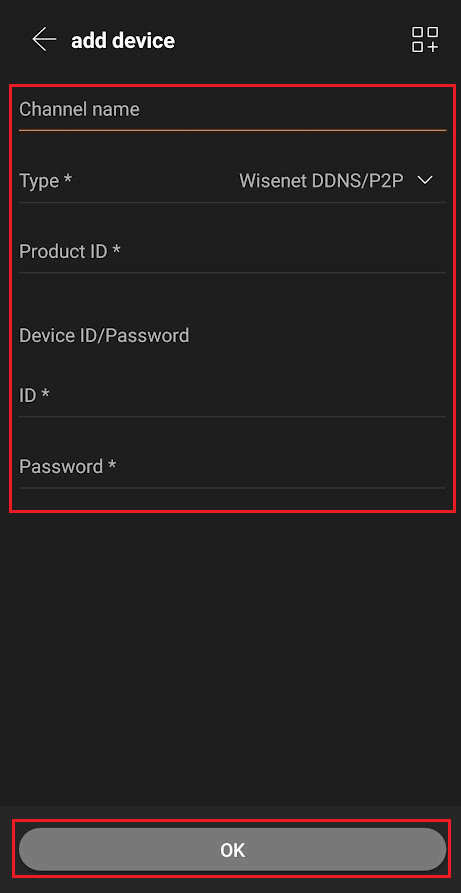

กล้อง Wisenet ของคุณจะเชื่อมต่อกับโทรศัพท์ของคุณ
IP เริ่มต้นสำหรับกล้อง Wisenet คืออะไร
ที่อยู่ IP จะได้รับจากเราเตอร์ไร้สายทันทีโดยการตั้งค่าจากโรงงาน ที่อยู่ IP จะถูกตั้งค่าเป็น 192.168.1.100 หากไม่มีเซิร์ฟเวอร์ DHCP ที่เข้าถึงได้
คุณจะลงทะเบียนอุปกรณ์ของคุณบน Wisenet ได้อย่างไร?
ด้านล่างนี้เป็นขั้นตอนในการลงทะเบียนอุปกรณ์ของคุณบน Wisenet:
1. เปิดแอพมือถือ Wisenet
2. จากนั้นแตะที่ ไอคอน + > ตัวเลือก QR
หมายเหตุ : หากต้องการ คุณยังสามารถเลือกตัวเลือกสแกนหรือด้วยตนเองเพื่อลงทะเบียนโทรศัพท์ของคุณบน Wisenet
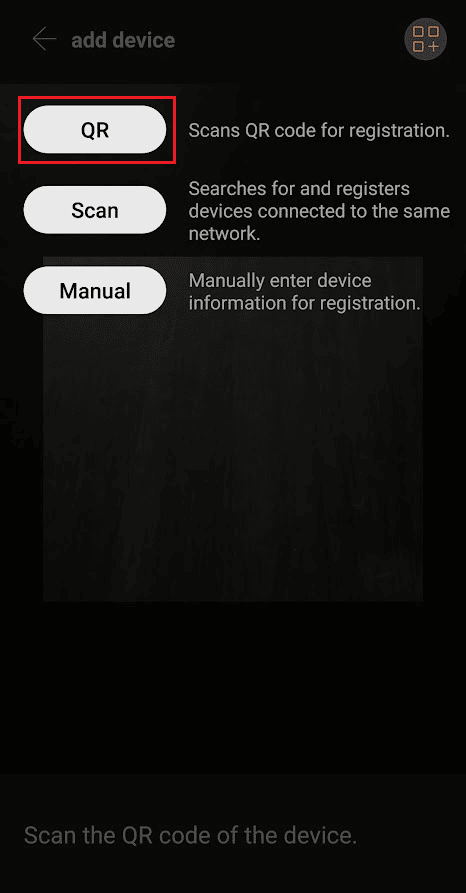
3. ชี้ เครื่องสแกน QR ไปที่ รหัส QR ที่มีอยู่ในกล้องหรือ DVR ของคุณ
เมื่อเครื่องสแกน QR ตรวจพบรหัส QR อุปกรณ์ของคุณจะได้รับการลงทะเบียนทันที
อ่านเพิ่มเติม : วิธีรีเซ็ตตรวจสอบไฟเครื่องยนต์บน Polaris Ranger 1000
รหัสผ่านเริ่มต้นสำหรับ Wisenet DVR คืออะไร?
ผู้ใช้ต้องลงทะเบียนรหัสผ่านเข้าสู่ระบบก่อนใช้ผลิตภัณฑ์ Wisenet ของคุณเป็นครั้งแรก เมื่อได้รับพร้อมท์ให้ใส่ ID ผู้ดูแลระบบระหว่างการเข้าสู่ระบบ ให้พิมพ์ Admin ในช่องชื่อผู้ใช้ ID ผู้ดูแลระบบนี้ถูกสุ่มเลือกและไม่สามารถเปลี่ยนแปลงได้ ควรป้อนรหัสผ่านใหม่ในช่องรหัสผ่าน Wisenet แนะนำให้ใช้ตัวพิมพ์ใหญ่/ตัวพิมพ์เล็ก ตัวเลข และอักขระพิเศษสำหรับรหัสผ่านที่มีตัวเลข 8 ถึง 15 หลัก เพื่อปกป้องข้อมูลส่วนตัวและหลีกเลี่ยงการละเมิดข้อมูล Wisenet ยังแนะนำให้ผู้ใช้เปลี่ยนรหัสผ่านทุกสามเดือน ดังนั้น รหัสผ่านเริ่มต้นสำหรับ Wisenet DVR จึงเป็นรหัสผ่านเดียวกับที่คุณตั้งไว้ในหน้าต่างชื่อผู้ใช้และการลงทะเบียนรหัสผ่านจากวิซาร์ดการเริ่มต้น
คุณจะรีเซ็ต DVR ของคุณเป็นการตั้งค่าจากโรงงานได้อย่างไร?
วิธีรีเซ็ต DVR เป็นการตั้งค่าจากโรงงานมีดังนี้
1. ขั้นแรก ให้ ถอดปลั๊กไฟเข้า กับเครื่องบันทึกภาพของคุณ
2. จากนั้นกดปุ่ม Factory Reset ค้าง ไว้ 5-10 วินาที
3. ในขณะที่กดปุ่ม Factory Reset ค้างไว้ ให้ เสียบแหล่งจ่ายไฟ กลับเข้าไปใน DVR ของคุณ
4. กดปุ่มรีเซ็ตเป็นค่าจากโรงงานค้าง ไว้อีก 15-20 วินาทีเพื่อได้ยินเสียงบี๊บ
หมายเหตุ : DVR อาจส่งเสียงบี๊บหลายครั้งในขณะที่เริ่มต้น
5. หลังจากได้ยินเสียงบี๊บ ให้ ปล่อยปุ่ม Factory Reset
คุณรีเซ็ต DVR เป็นการตั้งค่าจากโรงงานสำเร็จแล้ว
คุณจะรีเซ็ต Wisenet DVR เป็นการตั้งค่าจากโรงงานได้อย่างไร
คุณสามารถเสียบปลั๊กไฟจาก Wisenet DVR ของคุณแล้วกด ปุ่มรีเซ็ตเป็นค่าจากโรงงานค้าง ไว้ จากนั้นเสียบแหล่งจ่ายไฟกลับเข้าไปใน DVR ของคุณในขณะที่ยังกดปุ่มรีเซ็ตค้างไว้ ปล่อยปุ่มหลังจากที่คุณได้ยินเสียงบี๊บจาก DVR ของคุณเพื่อรีเซ็ตให้สำเร็จ นี่คือวิธีที่คุณสามารถรีเซ็ต Wisenet DVR เป็นการตั้งค่าจากโรงงาน
คุณจะรีเซ็ตรหัสผ่านผู้ดูแลระบบ Wisenet ได้อย่างไร
ในการรีเซ็ตรหัสผ่านผู้ดูแลระบบ Wisenet คุณจะต้อง รีเซ็ตหรือเริ่มต้นผลิตภัณฑ์ Wisenet ของคุณ
1. ถอด แหล่งจ่ายไฟ และกด ปุ่มรีเซ็ต บนผลิตภัณฑ์ Wisenet ค้างไว้เพื่อเริ่มต้น
2. หลังจากนั้นไม่กี่วินาที โดยไม่ปล่อยปุ่มรีเซ็ต ให้เสียบ แหล่งจ่ายไฟ กลับเข้าไปในผลิตภัณฑ์และรอให้เสียงบี๊บเกิดขึ้น
หมายเหตุ : ผลิตภัณฑ์อาจส่งเสียงบี๊บหลายครั้งขณะเริ่มทำงาน
3. หลังจากเริ่มต้น คุณจะพบ หน้าต่างเปลี่ยนรหัสผ่าน ใน Web Viewer ของคุณ
4. ป้อนและยืนยัน รหัสผ่านใหม่
อ่านเพิ่มเติม : วิธีรีเซ็ตรหัสผ่าน SoundCloud ของคุณ
คุณจะรีเซ็ตรหัสผ่าน H.264 DVR ของคุณได้อย่างไร?
H.264 DVRs เหล่านี้เป็นกล้องวิดีโอรูปแบบทั่วไปที่ผลิตโดยผู้ผลิตหลายหมื่นรายทั่วโลกและจำหน่ายภายใต้ชื่อแบรนด์มากมาย โดยปกติ เมื่อ DVR เริ่มทำงาน เครื่องจะแสดงโลโก้ H.264 ที่นั่น เนื่องจาก DVR ยี่ห้อต่างๆ ในตลาดมีมากมาย รุ่นต่างๆ อาจมีขั้นตอนการกู้คืนรหัสผ่านที่แตกต่างกัน มาดูวิธีการรีเซ็ตรหัสผ่าน H.264 DVR สองสามวิธีกัน
วิธีที่ 1: ลองเข้าสู่ระบบด้วยรหัสผ่านโรงงานเริ่มต้นของ DVR
สำหรับเทคนิคการจัดการรหัสผ่านรีเซ็ต H.264 DVR ขั้นตอนแรกคือพยายามใช้รหัสผ่านของ DVR บ่อยครั้ง รหัสผ่านของ DVR ดั้งเดิมจะไม่ถูกแก้ไข สำหรับรหัสผ่านจากโรงงาน/รหัสผ่านเริ่มต้น ให้ศึกษาคู่มือหรือเว็บไซต์ของผู้ผลิตสำหรับ DVR
วิธีที่ 2: ถอดแบตเตอรี่ DVR
วิธีอื่นรวมถึงการถอดแบตเตอรี่ของเมนบอร์ดเพื่อรีเซ็ต H.264 DVR บางตัว นาฬิการะบบจะถูกรีเซ็ต DVR จะกลับสู่การตั้งค่าจากโรงงาน และคุณสามารถเข้าสู่ระบบโดยใช้รหัสผ่านเริ่มต้นและชื่อผู้ใช้หลังจากนั้น ให้แบตเตอรี่หมดในขณะที่นาฬิกาภายในของเครื่อง DVR ถูกรีเซ็ต เมื่อแบตเตอรี่ของนาฬิกาหมด เวลาบันทึกของเครื่องบันทึกจะรีเซ็ตเป็น 01/010/2000 ณ จุดนี้ คุณสามารถลองใช้รหัสผ่านหรือเลือกรหัสผ่านใหม่โดยใช้รหัสผ่านที่เป็นตัวเลขและตัวอักษรของ DVR ตามวันที่นี้
วิธีที่ 3: ติดต่อผู้ผลิต DVR
คุณยังสามารถเขียนและส่งอีเมลหรือโทรหาผู้ผลิต DVR เพื่ออธิบายคำขอรีเซ็ต DVR ด้วยรุ่นและหมายเลขซีเรียลของเครื่อง DVR ของคุณ ทีมสนับสนุนจะช่วยคุณในคำขอนี้อย่างแน่นอน
คุณจะรีเซ็ต Wisenet DVR ของคุณได้อย่างไร?
วิธีรีเซ็ต Wisenet DVR เป็นการตั้งค่าจากโรงงานมีดังนี้
1. ถอดปลั๊กแหล่งจ่ายไฟ แล้วกด ปุ่มรีเซ็ตเป็นค่าจากโรงงานค้าง ไว้ 5-10 วินาทีบน DVR ของคุณ
2. เสียบแหล่งจ่ายไฟ กลับเข้าไปใน DVR ของคุณในขณะที่ยังกดปุ่มรีเซ็ตเป็นค่าจากโรงงาน
3. กดปุ่มรีเซ็ตเป็นค่าจากโรงงานค้าง ไว้อีก 15-20 วินาทีจนกว่าคุณจะได้ยินเสียงบี๊บ (DVR อาจส่งเสียงบี๊บหลายครั้งขณะเริ่มทำงาน)
4. สุดท้าย ปล่อยปุ่ม Factory Reset
คุณจะลบบัญชี Wisenet ของคุณได้อย่างไร?
บัญชีผู้ใช้สามารถลบออกจากรีจิสทรี Wisenet WAVE ผู้ใช้รายใดอาจถูกลบได้ ยกเว้นเจ้าของ ผู้ใช้ไม่สามารถลบโปรไฟล์ของตนเองได้ การลบผู้ใช้จะส่งผลให้มีการลบเค้าโครงใดๆ ที่กำหนดให้กับผู้ใช้รายนั้นโดยเฉพาะ
1. คลิกที่ System Administration จากแอป Web Viewer บนเดสก์ท็อปของคุณ
2. จากนั้น คลิกที่แท็บ ผู้ใช้
3. คลิก ลบ หลังจากเลือกบุคคลหรือผู้ใช้ที่เหมาะสม
4. หรือเลือกบัญชีที่ต้องการใน แผนผังทรัพยากร
5. คลิกขวาเพื่อเปิดเมนู บริบท และคลิก ลบ
แนะนำ :
- วิธีโบกมือให้ใครสักคนบน Instagram Live
- ตำแหน่งภาพหน้าจอ FFXIV คืออะไร?
- วิธีทำการรีเซ็ตฮาร์ด PSP Vita
- วิธีรับ Samsung Password Manager
เราหวังว่าคู่มือนี้จะเป็นประโยชน์ในการทำความเข้าใจว่า รหัสผ่านเริ่มต้นของ Wisenet DVR คืออะไร และคุณสามารถเชื่อมต่อโทรศัพท์ของคุณกับ Wisenet และรีเซ็ต Wisenet DVR เป็นการตั้งค่าจากโรงงานได้ อย่าลังเลที่จะติดต่อเราด้วยคำถามและข้อเสนอแนะของคุณผ่านทางส่วนความคิดเห็นด้านล่าง นอกจากนี้ โปรดแจ้งให้เราทราบว่าคุณต้องการเรียนรู้หัวข้อใดในบทความถัดไปของเรา
